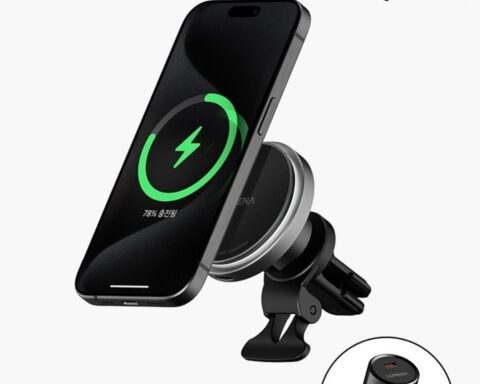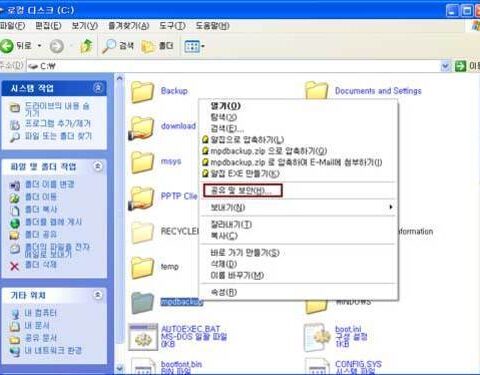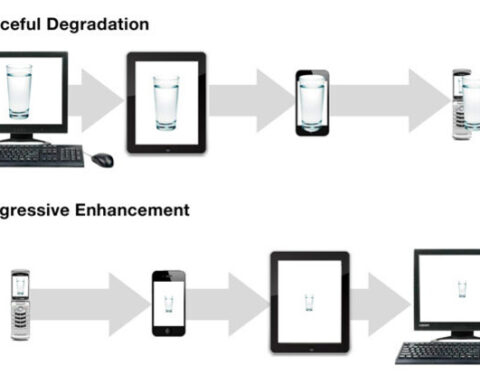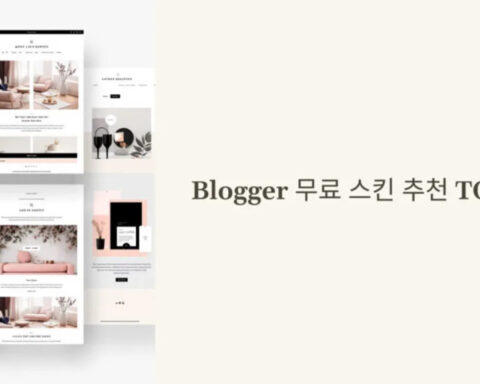VMware vCenter 설치 가이드
VMware vCenter는 가상화 된 환경인 ESXi 호스트들을 중앙에서 관리하고 제어할 수 있는 도구 입니다. 이번 글에서는 vCenter를 설치하는 방법을 단계별로 알아보겠습니다.
vCenter 설치 전 준비사항
하드웨어 요구사항
- 최소 4개의 vCPU
- 16GB 이상의 RAM
- 250GB 이상의 스토리지
vCenter는 독립적으로 설치되어 운영되는것이 아니라, 별도의 ESXi 호스트 (6.7이상)에서 가상화된 VM중 하나로 설치 됩니다. 따라서 vCenter를 설치하기 위해서는 반드시 1개 이상의 ESXi 호스트가 필요합니다.
vCenter 설치파일 다운로드
VMWare 공식 웹사이트에서 설치파일을 다운로드 받을 수 있었으나, VMware가 Broadcom으로 인수된 후 다운로드 받기가 매우 까다롭게 변경 되었습니다. 따라서 별도의 다운로드 사이트를 함께 안내 해 드립니다.

https://knowledge.broadcom.com/external/article/366685/vmware-vsphere-downloads-vmware-converte.html
http://ftpmirror.uk/pub/Software/vSphere/v8.0/
다운로드 받을 버전은 현재 최신 버전인 8.0으로 다운 받습니다.
vCenter 설치
설치 마법사 실행
- 다운로드 받은 ISO파일을 마운트 하거나 압축을 해제 합니다.
- vcsa-ui-installer 폴더로 이동 합니다.
- 사용중인 운영체체 (ESXi 호스트 운영체제를 말하는 것이 아님)에 따라 설치 프로그램을 실행합니다.
- Windows : win32 > installer.exe
- macOS : mac > Installer.app
- Linux : lin64 > installer 스크립트
설치 옵션 선택
설치 관리자가 실행 되면 “설치”를 눌러 새 vCenter Server를 설치 합니다.
vCenter Server 배포를 선택한 후 다음을 선택 합니다.
라이선스 계약 조건에 동의 한 후 다음을 클릭 합니다.
vCenter가 설치 될 ESXi호스트의 정보를 입력 합니다.
- ESXi 호스트 또는 vCenter Server 이름 : vCenter가 설치 될 ESXi 호스트의 ip address나 도메인주소를 입력 합니다.
- HTTPS 포트 : ESXi 호스트의 SSL 인증서를 사용하는 포트를 입력합니다. 일반적으로 대부분 443입니다.
- 사용자 이름 & 암호 : ESXi 호스트의 root 계정의 암호를 입력합니다.
설치 할 vCenter Server의 정보를 입력합니다.
- VM 이름 : vCenter의 VM이름을 입력합니다.
- 루트암호 설정 : vCenter에서 사용할 root 계정의 암호 입니다.
설치 할 vCenter의 크기를 설정 합니다. 사용하고자 하는 ESXi의 호스트와 VM의 숫자에 따라 알맞은 배포 크기를 선택 합니다.
vCenter Server를 설치할 ESXi호스트의 데이터스토어를 선택합니다. 아래의 씬 디스크 모드 사용에 체크하면 실제 사용 된 데이터 만큼 하드디스크의 용량을 차지하게 되므로 하드디스크의 용량이 부족한 환경에서 유용하지만 vCenter의 실행속도가 다소 느려지게 되니 본인의 환경에 알맞은 선택으로 결정 합니다.
설치 할 vCenter Server의 자세한 네트워크 설정을 입력합니다.
- 네트워크 : vCenter가 설치될 ESXi 호스트의 가상 네트워크 (vCenter 설치 후 vCenter에서 관리할 ESXi 호스트들과 통신이 가능한 가상 네트워크를 설치 해야 합니다)
- IP 관련 : 정적 혹은 DHCP 주소를 원하는 방식으로 입력합니다.
- FQDN : vCenter 서버에 도메인을 연결하여 접속하려면 입력 합니다.
- 서브넷 마스크 및 게이트웨이 그리고 DNS : 운영할 vCenter의 네트워크 환경에 맞는 알맞는 값을 입력 합니다.
- HTTP / HTTPS : vCenter를 웹상에서 접속할 포트들 입니다.
- MAC 주소 접두사 / 접두사 길이 : 기본 값으로 비워 둡니다.
모든 설정을 다시 확인 한 후, 문제가 없다면 완료 버튼을 클릭하여 설치를 진행 합니다.
vCenter Server가 설정한 내용대로 설치 됩니다. 시간이 꽤 소요 되므로 넉넉한 여유를 가지고 설치를 진행 합시다.
설치가 완료되면 설치 후 구성 단계를 진행 합니다.